本文提供了将照片和视频从您的 Synology NAS 传输到 BeeStation 的分步指南。传输方法取决于您使用的是 Synology Photos、Photo Station 还是 Moments。
如果您不使用 Synology Photos、Photo Station 或 Moments,请通过BeeStation for desktop传输照片/视频,否则通过File Station传输。
通过 BeeStation for desktop 在 Synology NAS 上传输照片/视频
开始之前
- 将包含您照片/视频的 Synology NAS 文件夹映射到您的计算机。
- 如果您使用的是 Windows 计算机,请注意备份 .heif/.heic 照片或 HEVC 视频可能会使 BeeStation 忙于处理照片缩略图,尤其是在上传大量数据时。为了提高整体性能和浏览体验,我们建议您在 Windows 计算机上安装HEIF 图像扩展和HEVC 视频扩展。
传输照片/视频
- 下载并安装BeeStation for desktop。然后,登录您的 Synology 帐户。
- 单击系统托盘中的 BeeStation 图标。
- 选择设置以打开 BeeStation for desktop。
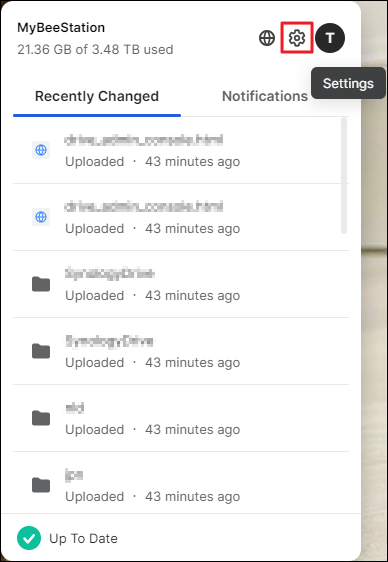
- 从左侧面板选择照片传输 > 网络存储。
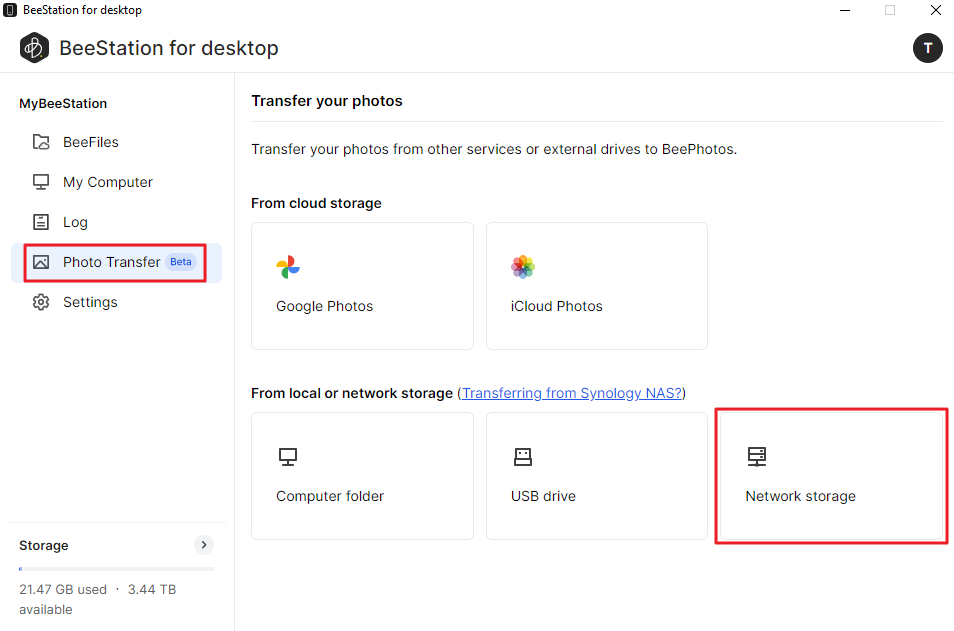
- 选择包含照片/视频的文件夹并单击传输。传输过程将开始。
通过 File Station 在 Synology NAS 上传输照片/视频
当您使用 Synology Photos、Photo Station 或 Moments 存储照片/视频时,Synology NAS 会存储原始照片/视频文件并生成缩略图和预览视频。这使您可以快速轻松地预览您的照片/视频。为了避免 BeeStation 重新生成缩略图或转换视频格式,我们建议通过 Synology NAS 上的 File Station 传输原始文件、生成的缩略图和预览视频。
开始之前
- 确保在 BeeStation 上启用了 SMB 功能。
允许您的 Synology NAS 访问 BeeStation
- 确保您的 Synology NAS 和 BeeStation 在同一个局域网中。
- 登录您的 Synology NAS 并启动File Station。
- 单击工具 > 挂载远程文件夹 > CIFS 共享文件夹。
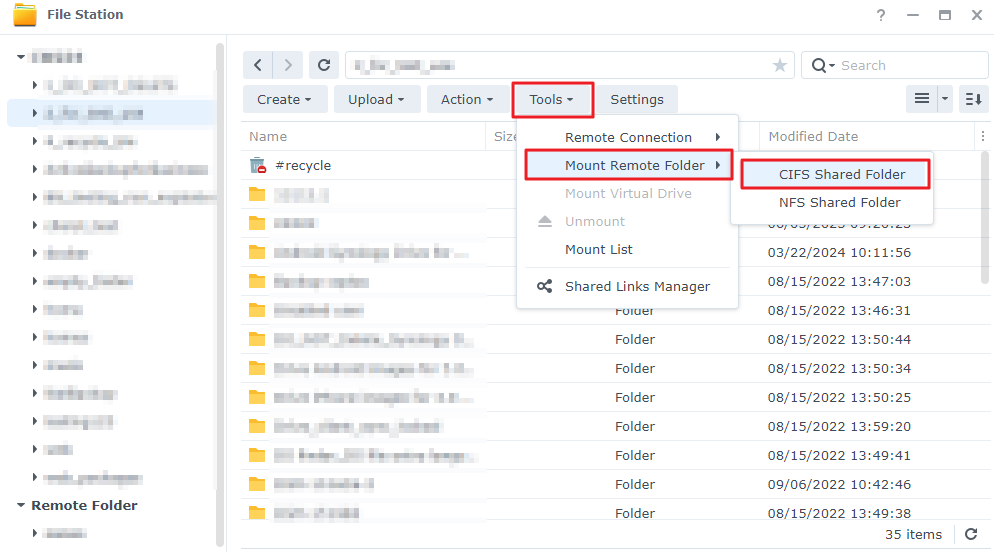
- 填写所需信息:
- 单击挂载。
从 Synology Photos 传输照片/视频
- 在 File Station 中,单击 homes,选择要从中传输照片/视频的 NAS 帐户,单击 Photos,选择此文件夹下的所有项目,右键单击它们,选择 复制到/移动到 > 复制到。
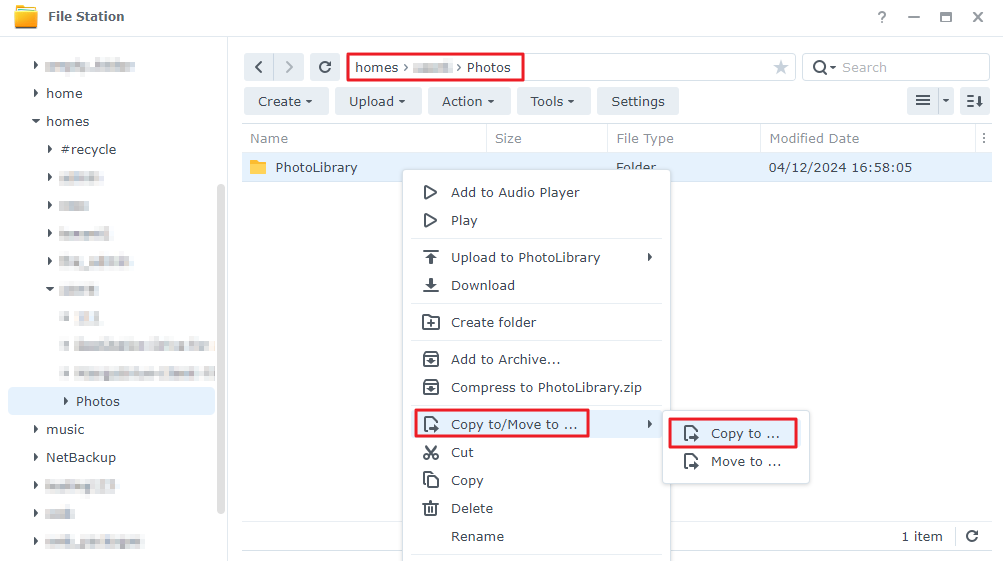
- 在文件夹选择菜单中,找到您刚刚挂载的文件夹(例如,BeeStation),单击 Photos,然后单击 确定。复制过程将开始。
从 Moments 传输照片/视频
- 在 File Station 中,单击 homes,选择要从中传输照片/视频的 NAS 帐户,单击 Drive > Moments,选择此文件夹下的所有项目,右键单击它们,选择 复制到/移动到 > 复制到。
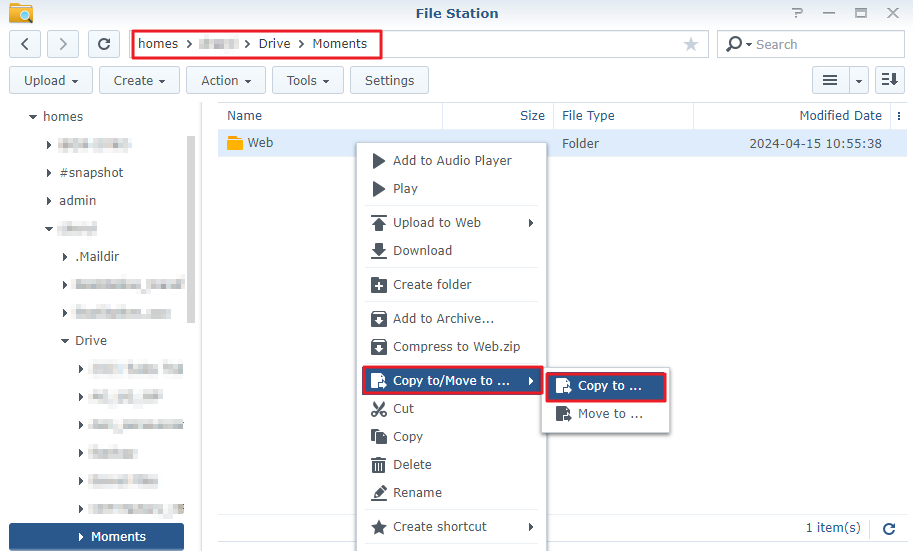
- 在文件夹选择菜单中,找到您刚刚挂载的文件夹(例如,BeeStation),单击 Photos,然后单击 确定。复制过程将开始。
从个人 Photo Station 传输照片/视频
- 在 File Station 中,单击 homes,选择要从中传输照片/视频的 NAS 帐户,单击 photo,选择此文件夹下的所有项目,右键单击它们,选择 复制到/移动到 > 复制到。
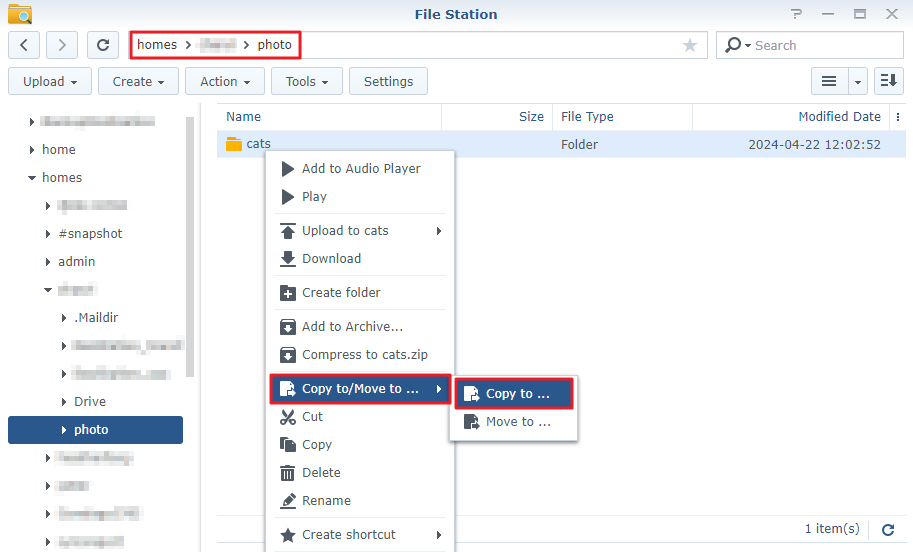
- 在文件夹选择菜单中,找到您刚刚挂载的文件夹(例如,BeeStation),单击 photo,然后单击 确定。复制过程将开始。
从“photo”共享文件夹传输照片/视频
BeeStation 目前不支持共享空间。要与其他用户共享照片/视频,首先将它们传输到 BeeStation 用户的帐户中,然后在 BeePhotos 中创建相册以与其他用户共享。
- 在 File Station 中,单击 photo,选择此文件夹下的所有项目,右键单击它们,选择 复制到/移动到 > 复制到。
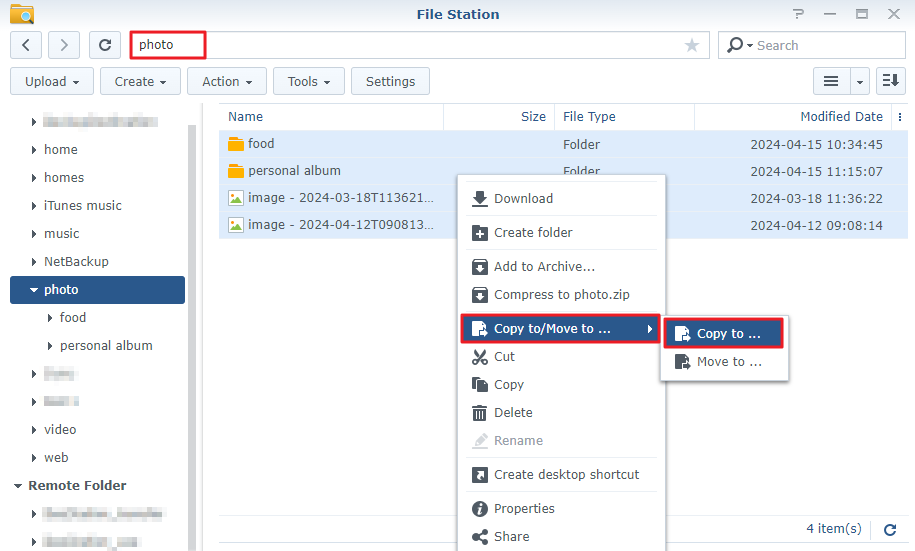
- 在文件夹选择菜单中,找到您刚刚挂载的文件夹(例如,BeeStation),单击 photo,然后单击 确定。复制过程将开始。
- 完成传输后,您可以创建相册并与其他用户共享。
数据传输完成后,您将能够在 BeePhotos 中预览您的照片和视频。
注意事项:
- 通过访问 BeeStation 门户并登录,找到您的 BeeStation 的私有 IP,然后进入 系统设置 > 高级设置 > 本地访问。(如何访问我的 BeeStation 门户?)
- 如果您的 BeeStation 中有多个用户,请确保输入您要将 Synology NAS 照片/视频传输到的帐户名称和密码。例如,如果您想将 Synology NAS 照片/视频传输到您兄弟的 BeeStation 帐户,请让他启用本地访问,并在此处输入他的本地访问帐户名称和密码。我们建议用户在完成传输后更改密码。
- 如果您需要为多个用户传输照片/视频,请在完成每个用户帐户的传输后重复这些步骤。
- 请不要输入您的 Synology 帐户、Apple ID 或 Google 帐户。
- 您可以在任何位置创建文件夹。这是文件夹将被挂载的位置,允许您在未来直接访问 BeeStation 数据。
